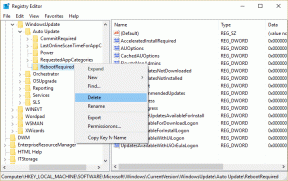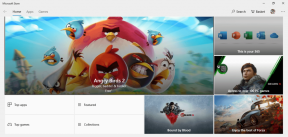9 najboljših načinov za odpravo težave s tem, ko iPhone ne prejema klica
Miscellanea / / November 29, 2021
Apple iPhone ima čudovito strojno opremo. A ne glede na to, kako dobra je, če naprava preneha sprejemati klice, ni dobra za nič drugega kot za obteževalko za papir. Ko tvoj iPhone preneha sprejemati klice in vaši prijatelji in družina se pritožujejo nad vedenjem v sporočilih, včasih vaš iPhone preneha prejemati klice.

V ozadju vedenja so različni razlogi. Težava lahko nastane od načina za letalo do nastavitev načina Ne moti ali težav z omrežjem v telefonu. Preden se odpravite v najbližjo trgovino Apple, sledite spodnjim korakom, da sami odpravite težavo s klicem.
V tej objavi bomo govorili o devetih najboljših načinih, kako odpraviti težavo z iPhoneom, ki ne prejema klica. Pojdite skozi spodnje korake in obdržite drugi telefon ali telefon nekoga drugega, da preverite funkcionalnost klicanja na vašem iPhoneu.
Tudi na Guiding Tech
1. Odstranite in znova namestite kartico SIM
Nedavna posodobitev sistema iOS je morda poškodovala sistem kartice SIM v vašem telefonu, kar bi lahko povzročilo težave s klicnimi funkcijami telefona ali prekinitev klicev. Če želite odpraviti to težavo, lahko pomaga ponovna namestitev kartice SIM. Poleg osvežitve sistema SIM kartic izključuje tudi možnost, da bi bila kartica SIM ohlapna, kar povzroči, da telefonski klici niso sprejeti.
Ta popravek odpravlja tudi druge napake, povezane z omrežjem na telefonu, zato je treba to upoštevati med prvimi možnimi rešitvami, ki jih je treba preizkusiti. Preden odstranite kartico SIM, popolnoma izklopite telefon.
2. Vklop/izklop letalskega načina
iPhone ne sprejema klicev je lahko posledica napake v omrežnih nastavitvah. Običajno bi moral preklop za letalo na vaši napravi odpraviti težavo.

Odprite aplikacijo Nastavitve na vašem iPhoneu in vklopite način za letalo. Počakajte pet sekund in izklopite način za letalo. Zdaj preverite, ali je vaš telefon začel sprejemati klice ali ne.
3. Izklopite način Ne moti
Ste vi ali vaš malček pomotoma vklopili Način Ne moti na iPhoneu? V takih primerih ne boste mogli prejemati nobenih obvestil in klicev drugih. Iz zgornjega desnega kota lahko povlečete navzdol in izklopite način Ne moti. Ljudje večinoma omogočijo možnost v tihih funkcijah ali sestankih in jo nato pozabijo izklopiti.

4. Preverite blokirane številke
Če ste že prej blokirali katero koli številko v iPhonu, potem vas ne bodo mogli vzpostaviti prek klica. Zagotoviti morate. da telefonska številka prejemnika ni dodana na seznam blokiranih iPhone. Sledite spodnjim korakom, da počistite seznam blokiranih na vašem iPhoneu.
Korak 1: Odprite aplikacijo Nastavitve na vašem iPhoneu.
2. korak: Pomaknite se navzdol do menija Telefon.
3. korak: Izberite Blokirani stiki. V naslednjem meniju povlecite levo po številki mobilnega telefona in odblokirajte stik.

Tudi na Guiding Tech
5. Onemogoči utišanje neznanih klicateljev
iOS ponuja priročno orodje za utišanje neznanih klicateljev na iPhonu. Če ste to možnost omogočili na telefonu, bo sistem samodejno utišal neznane številke na telefonu. To možnost bi morali onemogočiti.

Odprite aplikacijo Nastavitve na iPhonu in se pomaknite do Telefon > Utišaj neznanega klicatelja in izklopite možnost.
6. Onemogoči način Ne moti med vožnjo
Ali se med vožnjo srečujete s težavami s klici? Onemogočiti morate možnost, ki sproži način DND med vožnjo ali uporabo CarPlay. Odprite Nastavitve > Ne moti > Ne moti med vožnjo > izberite ročno. Prav tako lahko onemogočite možnost Aktiviraj z možnostjo CarPlay.

Od zdaj naprej iOS ne bo samodejno omogočil DND, ko se iPhone poveže z avtomobilskim Bluetooth.
7. Ponastavite omrežne nastavitve
Težave, povezane z omrežjem, ki jih ni bilo mogoče rešiti z začetnimi popravki, pogosto zahtevajo ponastavitev omrežja. Upoštevajte, da ponastavitev omrežnih nastavitev izbriše vse vaše trenutne omrežne konfiguracije in nato obnovi privzete omrežne vrednosti. Vsa shranjena omrežja Wi-Fi in povezave Bluetooth bodo izbrisana.
Odprite aplikacijo Nastavitve na iPhoneu in se pomaknite do Splošno > Ponastavi > Ponastavi omrežne nastavitve. Vnesite svoje geslo za. preverjanje pristnosti in pripravljeni ste.

Vaš iPhone se bo samodejno znova zagnal, ko bo ponastavitev končana, nato pa se bo naložil s privzetimi omrežnimi vrednostmi. Sedaj preverite, ali klici iPhone odpadejo, tako da izvedete testni klic.
8. Ponastavi vse nastavitve
Kot že ime pove, ta možnost ponastavi vse nastavitve na vašem iPhoneu. Izbrisal bo vse vaše prilagojene nastavitve, vključno s samodejnimi preglasitvami iz nedavne posodobitve sistema iOS, ki je povzročila nekaj konfliktov v mobilnih funkcijah vašega iPhone-a.

Odprite aplikacijo Nastavitve na iPhoneu in pojdite na Splošno > Ponastavi > Ponastavi vse nastavitve. Potrdite svoje dejanje z dodajanjem gesla in iOS bo ponastavil vse nastavitve na iPhonu.
Tudi na Guiding Tech
9. Posodobite iPhone
Težave s klicem iPhone ne sprejemajo morda zaradi a nedavna različica buggyja, ki jo je izdal Apple. Podjetje običajno hitro pošlje popravke s posodobitvami OTA. Če želite prenesti najnovejšo posodobitev, pojdite v Nastavitve > Splošno > Posodobitev programske opreme in namestite najnovejšo posodobitev za iOS.

Odpravite težavo s klicem v iPhonu
Z uporabo zgornjih trikov lahko enostavno odpravite težave s klicem na iPhoneu. Če še vedno ne deluje, vam ne preostane drugega, kot da obiščete najbližjo trgovino Apple. Ne pozabite narediti popolne varnostne kopije iPhone-a, preden ga oddate v popravilo. Kateri trik vam je rešil težavo? Zvok izklopljen v spodnjem razdelku za komentarje.
Naslednji: Ali imate težave s tem, da iCloud ne varnostno kopira fotografij na iPhone? Preberite spodnjo objavo, da odpravite težavo.